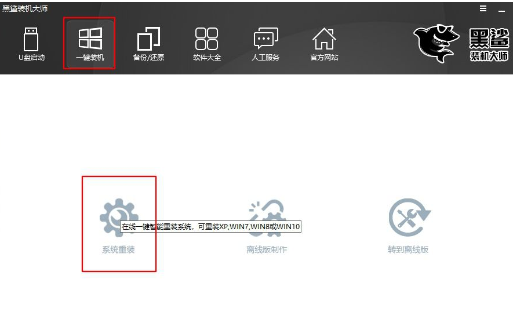
现在有不少的小伙伴们对于win10系统充满好奇,也想给自己的电脑重装系统win10进行体验,但是因为自己之前从来没操作过,所以不知道电脑怎么重装系统win10。下面小编就教下大家详细的重装系统步骤。
工具/原料:
系统版本:windows10系统
品牌型号:联想拯救者Y7000P
软件版本:黑鲨装机大师v12.8.50.1970
方法/步骤:
电脑重装系统win10教程:
1、下载安装并打开黑鲨装机大师,进入到主界面,点击一键装机,点击系统重装。
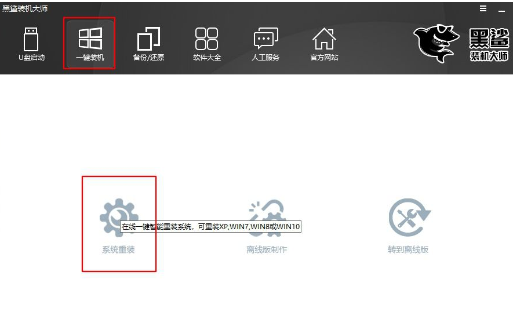
2、软件此时将会先对电脑环境进行检测。

3、选择win10系统,鼠标点击“安装此系统”。

4、选择我们需要备份的文件以及关闭杀毒模式。

5、装机工具此时将会开始下载镜像以及系统驱动。

6、文件下载成功之后,点击重启电脑,选择带有pe的选项进入。

7、此时将会自动弹出黑鲨装机工具进行系统的安装操作。

8、系统安装成功后,再次点击重启电脑回到新的操作界面时,表示重装win10系统完成。

总结:
1、进入载黑鲨装机大师,在一键装机下选择系统重装;
2、选择win10系统,开始下载;
3、重启电脑之后进入pe系统安装;
4、再次点击重启电脑进入系统界面。






